Win11任务栏怎么放在上面?有用户刚升级了Win11系统,想对任务栏的位置进行调整,将其调到上面位置,那么应该如何操作呢?对此我们可以试着使用修改注册表的方法来调整Win11任务栏的位置,下面我们来看看小编是如何操作的吧。
操作方法:
1、键盘 Win+R 打开我们的运行框。
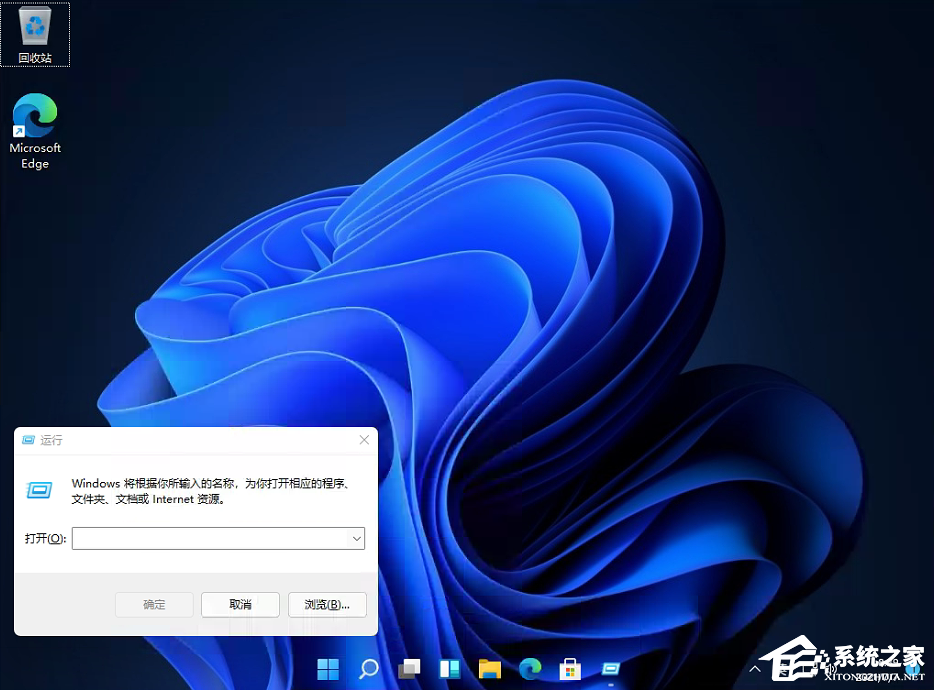
2、输入【regedit】回车打开注册表。
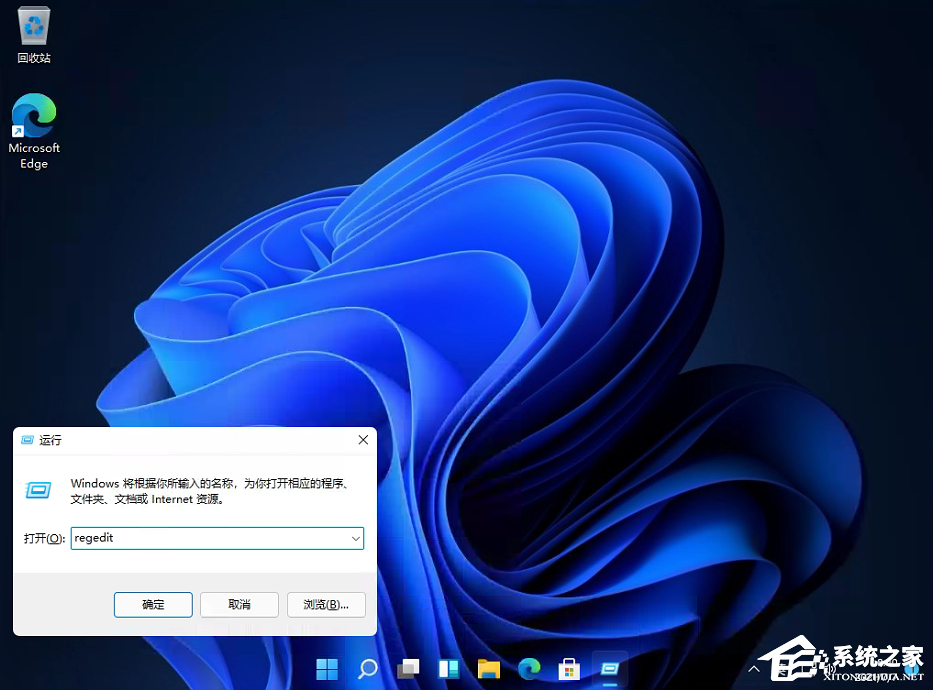
3、然后定位到这里:HKEY_CURRENT_USERSoftwareMicrosoftWindowsCurrentVersionExplorerStuckRects3
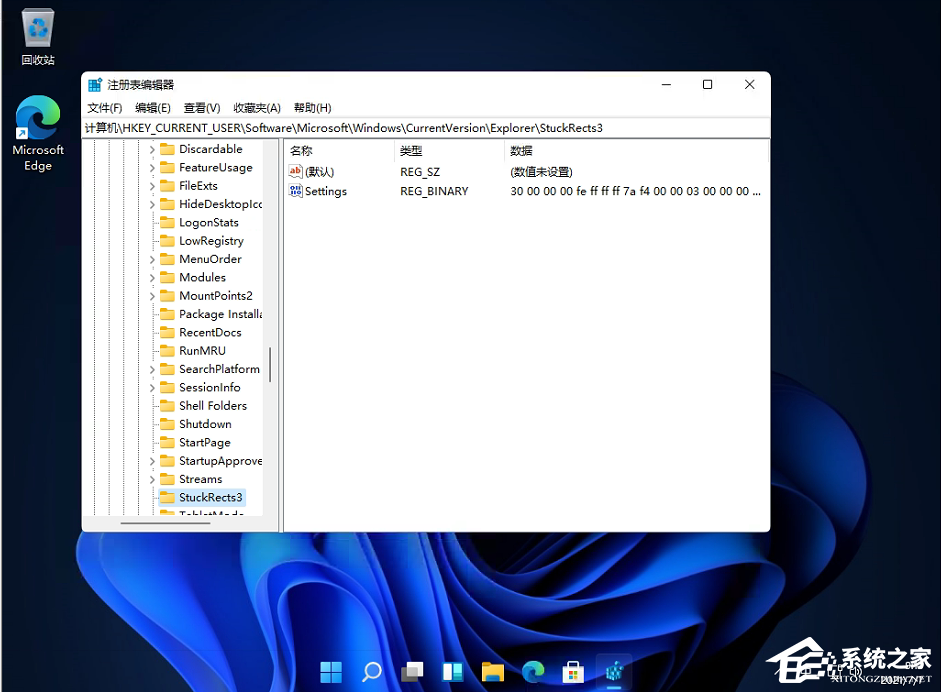
4、然后点击我们的【settings】修改。
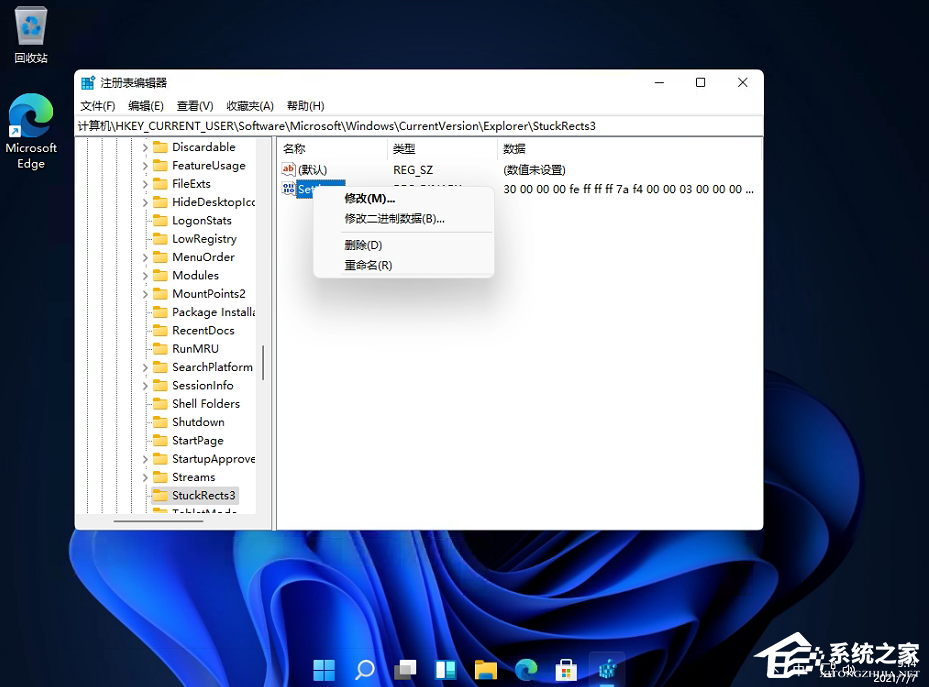
5、然后把FE下面的数值进行修改:
01任务栏置顶(在上)。
02任务栏在右。
03任务栏在下。
04任务栏在左。
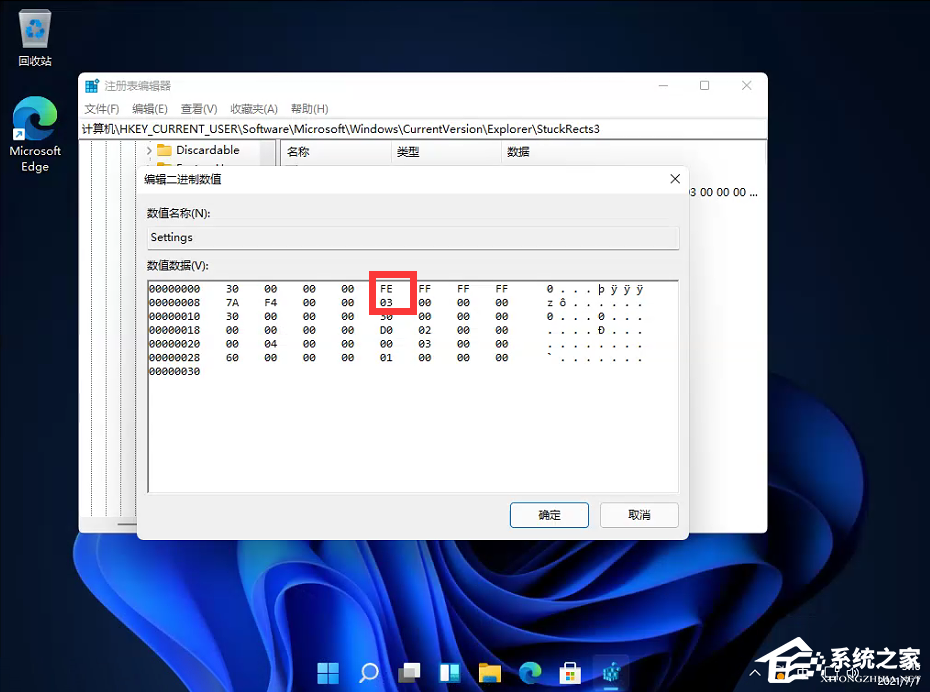

 时间 2022-07-25 08:30:06
时间 2022-07-25 08:30:06 作者 admin
作者 admin 来源
来源 

 立即下载
立即下载




